Win7 컴퓨터 비밀번호를 잊어버렸습니다. Win7 컴퓨터 비밀번호를 제거하는 방법, 5가지 솔루션 공유
Win7 시스템은 단종되었지만 아직도 많은 사용자들이 컴퓨터를 사용할 때 비밀번호를 설정해 두는 경우가 많고, 컴퓨터를 자주 사용하지 않는 친구들이 비밀번호를 잊어버리는 경우가 많습니다. 항상 발생합니다. 잊어버린 컴퓨터 비밀번호를 잠금 해제하는 방법을 모르시나요? 다음으로 편집자는 Win7에서 시동 비밀번호를 잊어버리는 문제를 해결하는 방법을 소개할 것입니다.
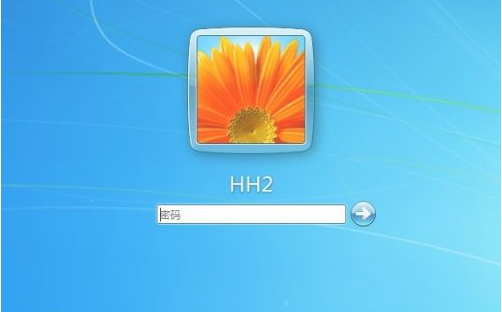
Win7 비밀번호 분실에 대한 솔루션
방법 1: 일반 설정
시작할 때 비밀번호 입력 페이지를 입력한 다음 단축키를 누른 후 Ctrl+Alt +Delete 키보드 단축키를 사용할 수 있습니다. , 텍스트 상자가 나타납니다. 텍스트 상자에 관리자를 입력한 다음 Enter 키를 눌러 시스템에 들어갑니다!
방법 2: 첫 번째 방법을 사용한 후에도 여전히 비밀번호를 입력해야 하는 경우
1. 시작할 때 기능 키 F8을 사용하여 안전 모드로 들어갈 수 있습니다.
2. 열린 플랫폼에서 비밀번호를 입력하세요.
3. 그런 다음 "관리자"를 선택하면 "CommandPrompt"와 같은 설정 페이지가 나타납니다. netuserasd. /add;
5, Enter 키를 눌러 새 계정을 만든 다음 새로 만든 계정을 관리자로 설정하려면 다음 명령을 다시 입력하세요. netlocalgroupadministratorsasd/add 입력하고 Enter 키를 누르세요.
6. 완료 후 asd를 선택하여 시스템 소프트웨어에 들어갑니다.
7. 시스템 소프트웨어에 들어간 후 메뉴 표시줄에서 운영 패널을 열고 사용자 계정에서 비밀번호를 잊어버린 사용자를 클릭하고 선택합니다. 비밀번호를 삭제하세요.
방법 3:1. 키보드 단축키 "win+R"을 눌러 실행 창을 열고 mmc.exe를 입력한 후 확인을 클릭하세요.
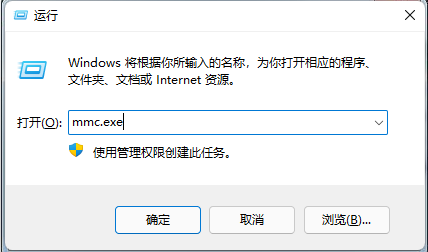 2. 문서" 옵션에서 "관리 모듈 추가/삭제"를 선택합니다.
2. 문서" 옵션에서 "관리 모듈 추가/삭제"를 선택합니다.
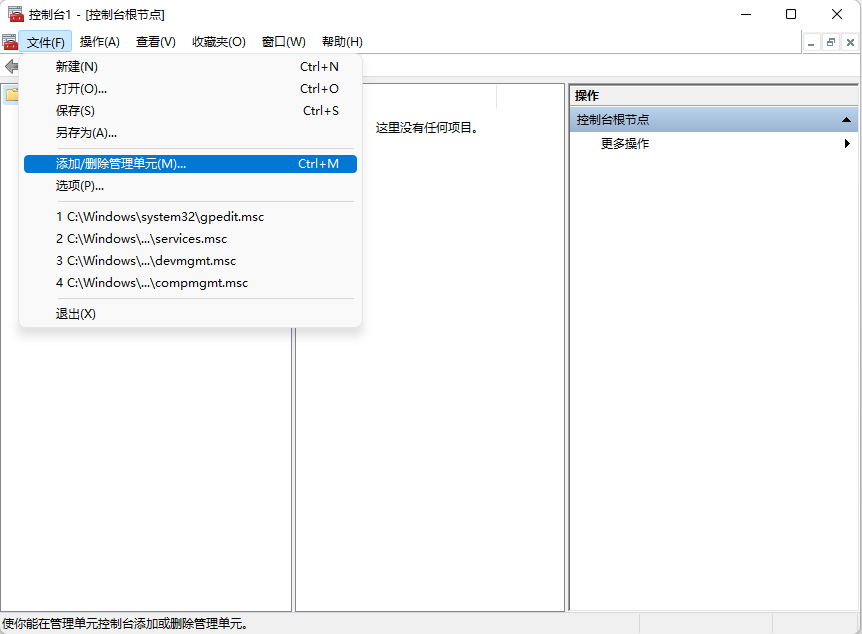 3. 그런 다음 왼쪽 도구 모음에서 "로컬 사용자 및 그룹"을 찾아 열고 "추가" - "이동" 버튼을 클릭합니다. 마지막으로
3. 그런 다음 왼쪽 도구 모음에서 "로컬 사용자 및 그룹"을 찾아 열고 "추가" - "이동" 버튼을 클릭합니다. 마지막으로
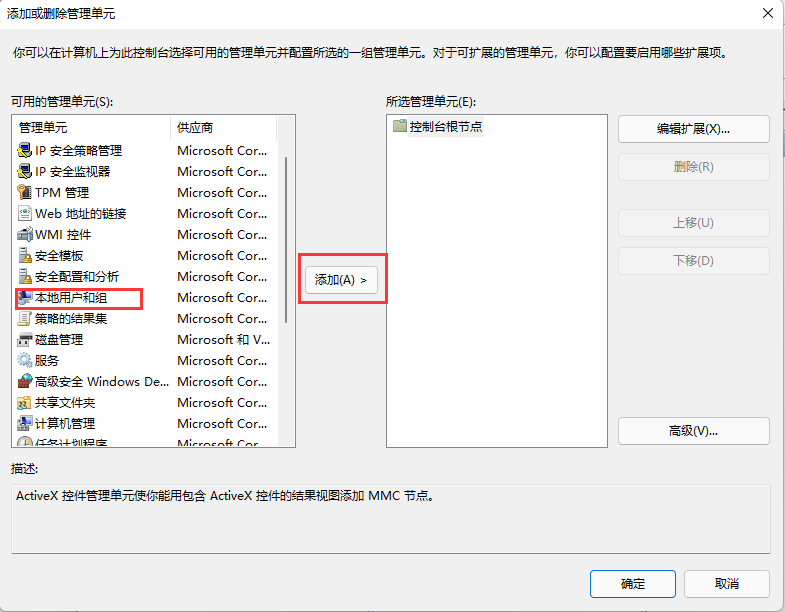 4. 이전 설정을 완료한 후 로컬 사용자 및 그룹 옵션에서 사용자 폴더 이름을 열고 마우스 오른쪽 버튼을 사용하여 "비밀번호 설정" 옵션을 선택합니다. 필요 없음 초기 로그인 비밀번호를 사용하여 새 로그인 비밀번호를 설정할 수도 있습니다.
4. 이전 설정을 완료한 후 로컬 사용자 및 그룹 옵션에서 사용자 폴더 이름을 열고 마우스 오른쪽 버튼을 사용하여 "비밀번호 설정" 옵션을 선택합니다. 필요 없음 초기 로그인 비밀번호를 사용하여 새 로그인 비밀번호를 설정할 수도 있습니다.
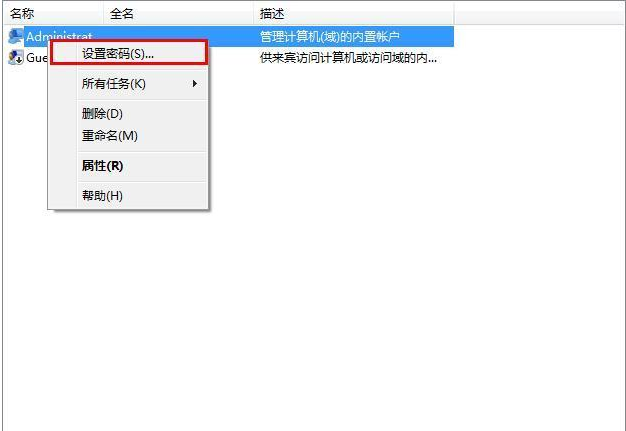
1. PE 디스크를 실행하는 컴퓨터를 사용하세요.
2. c:windowssystem32를 엽니다. 다음으로 Magnify.exe 및 cmd.exe의 사용자 권한을 관리자로 설정합니다
4. 그런 다음 Magnify.exe 및 cmd.exe의 사용자 관리자 권한을 양호한 제어로 설정합니다
5. 마지막으로 Magnify Rename .exe를 설정합니다.
6. cmd.exe의 이름을 Magnify.exe로 바꿉니다.
방법 5: 비밀번호를 변경하세요. 2. 그런 다음 돋보기를 엽니다.3. 그런 다음 명령을 사용하세요. : "netuser user" "namepassword"이면 충분합니다(관리자의 계정 비밀번호 활성화 명령은 다음과 같습니다: netuseradministrator/active:yes).
위 내용은 Win7 컴퓨터 비밀번호를 잊어버렸습니다. Win7 컴퓨터 비밀번호를 제거하는 방법, 5가지 솔루션 공유의 상세 내용입니다. 자세한 내용은 PHP 중국어 웹사이트의 기타 관련 기사를 참조하세요!

핫 AI 도구

Undresser.AI Undress
사실적인 누드 사진을 만들기 위한 AI 기반 앱

AI Clothes Remover
사진에서 옷을 제거하는 온라인 AI 도구입니다.

Undress AI Tool
무료로 이미지를 벗다

Clothoff.io
AI 옷 제거제

AI Hentai Generator
AI Hentai를 무료로 생성하십시오.

인기 기사

뜨거운 도구

메모장++7.3.1
사용하기 쉬운 무료 코드 편집기

SublimeText3 중국어 버전
중국어 버전, 사용하기 매우 쉽습니다.

스튜디오 13.0.1 보내기
강력한 PHP 통합 개발 환경

드림위버 CS6
시각적 웹 개발 도구

SublimeText3 Mac 버전
신 수준의 코드 편집 소프트웨어(SublimeText3)

뜨거운 주제
 7517
7517
 15
15
 1378
1378
 52
52
 79
79
 11
11
 53
53
 19
19
 21
21
 66
66
 Apple ID 비밀번호를 잊어버린 경우 어떻게 해야 합니까? 자세한 설명: Apple 휴대폰에서 비밀번호를 재설정하는 방법은 무엇입니까?
Mar 29, 2024 am 10:46 AM
Apple ID 비밀번호를 잊어버린 경우 어떻게 해야 합니까? 자세한 설명: Apple 휴대폰에서 비밀번호를 재설정하는 방법은 무엇입니까?
Mar 29, 2024 am 10:46 AM
Apple ID 비밀번호를 잊어버린 경우 어떻게 해야 합니까? 정보화 시대가 발전함에 따라 사람들은 온라인에 많은 개인 계정을 등록하게 되었고, 각 계정에 해당하는 비밀번호의 수도 증가하여 혼동하기 매우 쉽습니다. 최근 친구가 Apple ID 비밀번호를 잊어버려서 찾는 방법을 모릅니다. 아래에서 Zhao Wenting이 Apple ID 비밀번호를 검색하는 방법을 알려드립니다. 도구/재료 시스템 버전: iOS15.6 브랜드 모델: iphone11 방법/단계: 방법 1: ID 비밀번호 재설정 1. iPhone을 정상적으로 사용할 수 있지만 로그인한 appleid의 비밀번호를 잊어버린 경우 로그인만 하면 됩니다. to appleid 로그인 페이지에서 [로그아웃]을 클릭한 후 [비밀번호 찾기]를 클릭하고 iPhone 잠금 화면 비밀번호를 입력하여 iPhone을 재설정하세요.
 Apple ID 비밀번호를 재설정하는 방법은 무엇입니까?
May 21, 2023 pm 05:01 PM
Apple ID 비밀번호를 재설정하는 방법은 무엇입니까?
May 21, 2023 pm 05:01 PM
Apple ID 비밀번호를 재설정하는 방법은 무엇입니까? AppleID 비밀번호를 잊어버린 경우에도 걱정하지 마세요. 다음 방법 중 하나를 사용하여 쉽게 재설정할 수 있습니다. iPhone이나 기타 신뢰할 수 있는 Apple 기기를 사용하는 것이 Apple ID로 기기에 로그인되어 있는 경우 비밀번호를 재설정하는 가장 빠르고 쉬운 방법입니다. 설정으로 이동하여 이름을 탭하세요. 비밀번호 및 보안을 클릭한 다음 비밀번호 변경을 클릭하세요. 화면의 지시에 따라 새 비밀번호를 만드세요. Apple 신뢰할 수 있는 iPad, iPod touch 또는 Apple Watch에서도 이 방법을 사용할 수 있습니다. Apple 지원 앱 사용 Apple 장치가 없지만 신뢰할 수 있는 전화번호에 접근할 수 있는 경우 친구나 친구로부터 전화를 받을 수 있습니다.
 win10에서 계정 비밀번호 설정을 재설정하는 방법
Jul 01, 2023 pm 01:09 PM
win10에서 계정 비밀번호 설정을 재설정하는 방법
Jul 01, 2023 pm 01:09 PM
win10에서 계정 비밀번호 설정을 재설정하는 방법은 무엇입니까? 컴퓨터를 사용하실 때, 컴퓨터 계정 비밀번호를 잊어버려서 사용하실 수 없게 된 적이 있으신가요? 이때 당사는 관련 수단을 통해 비밀번호를 검색하거나 계정 비밀번호 설정을 직접 재설정할 수 있습니다. 일반적으로 다이렉트 계정에는 이메일이나 휴대폰이 연결되어 있으므로 직접 검색하는 것이 가장 쉽습니다. 연결된 휴대폰이나 이메일이 없습니다. 이때 계정 비밀번호를 어떻게 충전하나요? 아래 편집기에서는 Windows 10에서 계정 비밀번호를 재설정하는 방법을 보여줍니다. win10에서 계정 비밀번호를 재설정하는 방법 1. 먼저 부팅 가능한 Windows 10 부팅 가능한 USB 플래시 드라이브가 필요합니다. 아직 다운로드하지 않은 경우 최신 Windows 10 버전 1511 이미지를 다운로드하고 이전 이미지를 누를 수 있습니다.
 Win8 컴퓨터의 시동 암호를 잊으셨습니까? 이 실용적인 방법을 시도해 보세요!
Mar 27, 2024 pm 07:15 PM
Win8 컴퓨터의 시동 암호를 잊으셨습니까? 이 실용적인 방법을 시도해 보세요!
Mar 27, 2024 pm 07:15 PM
Win8 컴퓨터의 시동 암호를 잊으셨습니까? 이 실용적인 방법을 시도해 보세요! 컴퓨터를 사용할 때 개인 정보 보호 및 데이터 보안을 보호하기 위해 시동 암호를 설정하는 경우가 많습니다. 그런데 가끔 이 비밀번호를 잊어버리고 컴퓨터를 정상적으로 사용하지 못하는 경우가 있습니다. 특히 Windows 8 시스템에서는 시동 암호를 잊어버리면 사람들이 당황하게 될 수 있습니다. 이 기사에서는 Win8 컴퓨터의 시동 암호를 잊어버리는 문제를 해결하는 데 도움이 되는 실용적인 방법을 소개합니다. 먼저 인터넷에 연결할 수 있는 다른 컴퓨터를 준비해야 합니다.
 win7 시동 암호를 잊어버린 경우 수행할 작업
Jul 09, 2023 pm 03:33 PM
win7 시동 암호를 잊어버린 경우 수행할 작업
Jul 09, 2023 pm 03:33 PM
요즘에는 많은 사람들이 컴퓨터 보안을 위해 시동 암호를 설정했지만, 기억력이 좋지 않은 일부 사용자는 종종 암호를 잊어버려서 시동 암호를 잊어버린 경우 부팅할 수 없게 되는 경우도 있습니다. win7 컴퓨터, 그렇다면 win7 컴퓨터에서 전원 켜기 비밀번호를 잊어버린 경우 어떻게 해야 할까요? 오늘 편집자는 win7 부팅 비밀번호를 잊어버린 문제를 해결하는 방법을 알려드리겠습니다. 1. 컴퓨터를 다시 시작합니다. 시작 화면이 나타나기 전에 F8 키를 반복해서 눌러 고급 확인 옵션 페이지로 들어간 다음 위쪽 및 아래쪽 화살표 키를 사용하여 "명령 프롬프트가 있는 안전 모드" 옵션으로 이동하고 Enter를 누릅니다. 2. 그러면 안전 모드의 "명령 페이지"가 나타납니다. 해당 페이지에 [netuseraaa/add]를 입력하고 Enter를 누르세요. 삼
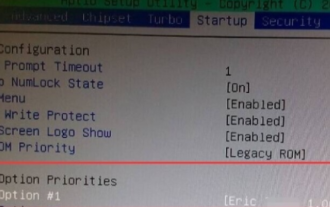 Windows 7에서 시동 암호를 잊어버린 경우 어떻게 해야 합니까?
Jul 13, 2023 pm 12:09 PM
Windows 7에서 시동 암호를 잊어버린 경우 어떻게 해야 합니까?
Jul 13, 2023 pm 12:09 PM
많은 사람들이 컴퓨터 시작 비밀번호를 잊어버리고 해결 방법을 모릅니다. 이 기사에서는 win7 컴퓨터에서 비밀번호를 잊어버린 문제를 해결하는 방법에 대해 자세히 소개합니다. 1. PE 기능이 있는 USB 플래시 드라이브를 컴퓨터에 삽입하고 컴퓨터를 다시 시작한 다음 바로가기 키를 눌러 BOIS로 들어가 USB 플래시 드라이브가 시작되도록 설정합니다. 저장 및 종료. 2. U 디스크 부팅 인터페이스에 들어가서 키보드의 위쪽 및 아래쪽 키를 사용하여 "Windows 로그인 비밀번호 확인 메뉴 실행"을 선택한 다음 Enter를 눌러 들어갑니다. 3. 키보드의 위쪽 및 아래쪽 키를 사용하여 "01 Windows 로그인 비밀번호 지우기"를 선택하고 Enter 키를 클릭합니다. 4. 인터페이스 진입 후, Win10 설치용 드라이브 문자를 알고 있다면 1을 선택하고, 모르면 2를 선택하고 Enter 키를 누릅니다. 5. Win10이 설치된 디스크를 선택하고 앞의 일련번호를 아래 상자에 입력합니다.
 Win7 컴퓨터 비밀번호를 잊어버렸습니다. Win7 컴퓨터 비밀번호를 제거하는 방법, 5가지 솔루션 공유
Jul 09, 2023 pm 05:33 PM
Win7 컴퓨터 비밀번호를 잊어버렸습니다. Win7 컴퓨터 비밀번호를 제거하는 방법, 5가지 솔루션 공유
Jul 09, 2023 pm 05:33 PM
Win7 시스템은 유지 관리를 위해 중단되었지만 여전히 많은 사용자가 컴퓨터를 사용할 때 비밀번호를 설정합니다. 메모리가 좋지 않고 컴퓨터를 자주 사용하지 않는 친구에게는 비밀번호를 잊어버리는 것이 문제입니다. 그런 일이 자주 일어납니다. 그렇다면 컴퓨터 비밀번호를 잊어버린 경우 어떻게 해독할 수 있나요? 아래 편집기는 Win7의 전원 켜기 암호를 잊어버리는 문제를 해결하는 솔루션을 제공합니다. 살펴보세요! Win7 비밀번호를 잊어버린 경우 해결 방법 1: 범용 설정 시작 시 비밀번호 입력 페이지에 들어간 후 키보드 단축키(Ctrl+Alt+Delete)를 사용하면 단축키를 누른 후 팝업이 나타납니다. , 모든 사람이 텍스트 상자에 관리자를 입력한 다음
 비밀번호를 잊어버린 후 어떻게 재설정하나요?
Jan 16, 2024 am 11:09 AM
비밀번호를 잊어버린 후 어떻게 재설정하나요?
Jan 16, 2024 am 11:09 AM
비밀번호를 재설정한 후 비밀번호를 잊어버린 후에는 잠금을 해제할 수 없습니다. 일반적으로 데이터를 저장하지 않고 휴대폰을 플래시하고 휴대폰을 공장 설정으로 강제 복원하면 문제가 해결됩니다. 삭제되어 복구가 불가능합니다. 다행히 Apple은 iOS17 시스템에 새로운 조정 기능을 도입했습니다. 사용자가 비밀번호를 재설정한 후 72시간 이내에 새로 설정된 비밀번호를 잊어버린 경우 이전 비밀번호를 사용하여 다시 재설정할 수 있습니다. 이전 비밀번호를 사용하여 다시 재설정하는 방법: 화면 하단의 "비밀번호를 잊으셨나요?" 옵션을 클릭하여 "비밀번호 재설정 시도" 페이지로 이동하세요. 이 옵션을 클릭하면 iPhone의 이전 비밀번호를 입력하고 새 비밀번호를 재설정할 수 있습니다. 다시. 사용자가 비밀번호를 재설정한 후 72시간 이내에 새로 설정된 비밀번호가 기억나지 않는 경우 설정 앱에서 예를 선택할 수 있습니다.



